IntelliJ IDEA下的SVN使用(傻瓜式教学)
第一步:下载svn的客户端,通俗一点来说就是小乌龟啦!去电脑管理的软件管理里面可以直接下载,方便迅速

下载之后直接安装就好了,但是要注意这里的这个文件也要安装上,默认是不安装的,如果不安装,svn中的bin目录下就会没有svn.exe,这个待会会用到,所以一点要注意哦。(都是坑啊)

然后就下一步下一步就安装好了。
第二步:如果已经搭建好了svn服务的话,就要开始在idea中配置相关的配置了,如下图:

看红圈内的就是安装svn(小乌龟)bin目录下的svn.exe 然后点击apply和OK就可以了。
第三步:检出代码
跟着图走就好了
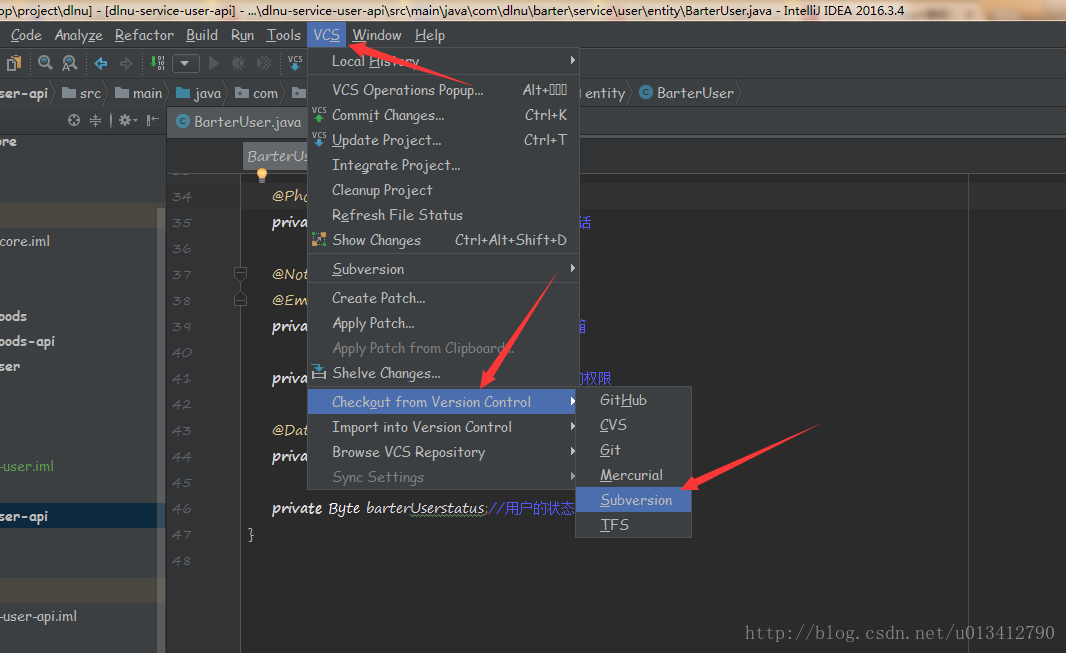
然后
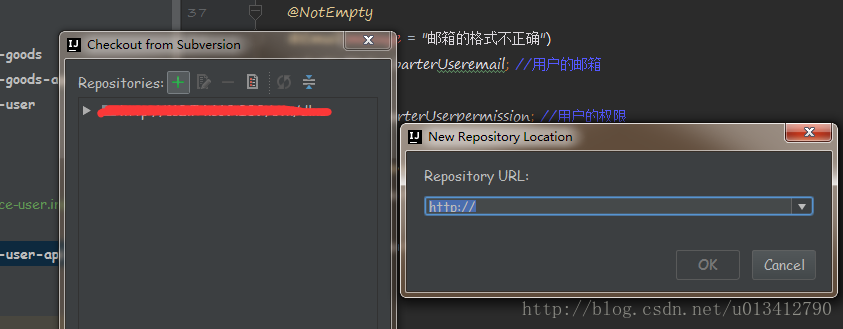
然后这里的url就是你svn中项目的地址,如图
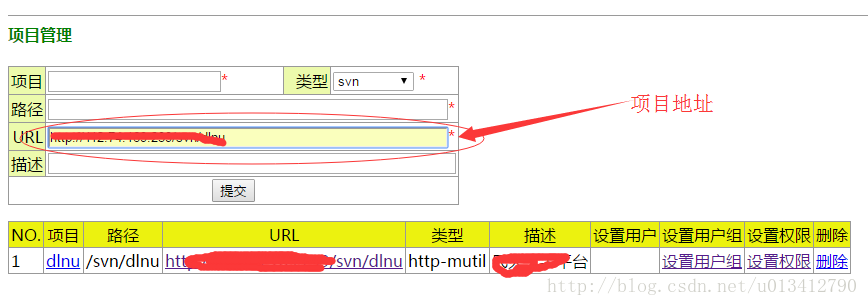
然后选中url,点击Checkout
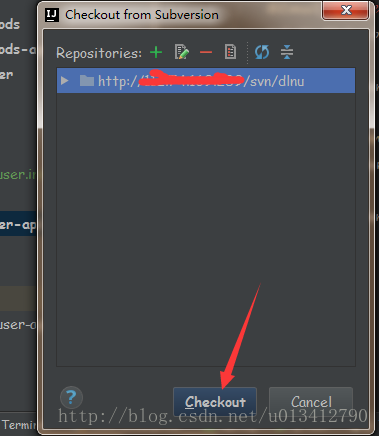
接着选择你项目检出的目录,如果是多库项目(就是不是一个单独项目的,就像使用dubbo)建议单独放一个文件夹,否则看上去会觉得很乱。
选好存放目录后,出现下面这个选择对应的版本号,一般都是使用默认的
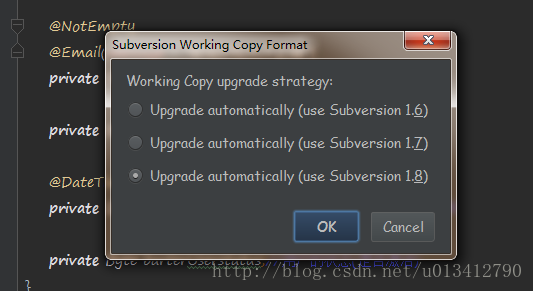
然后代码就检出到本地了
第四步:项目的提交更新,如下图
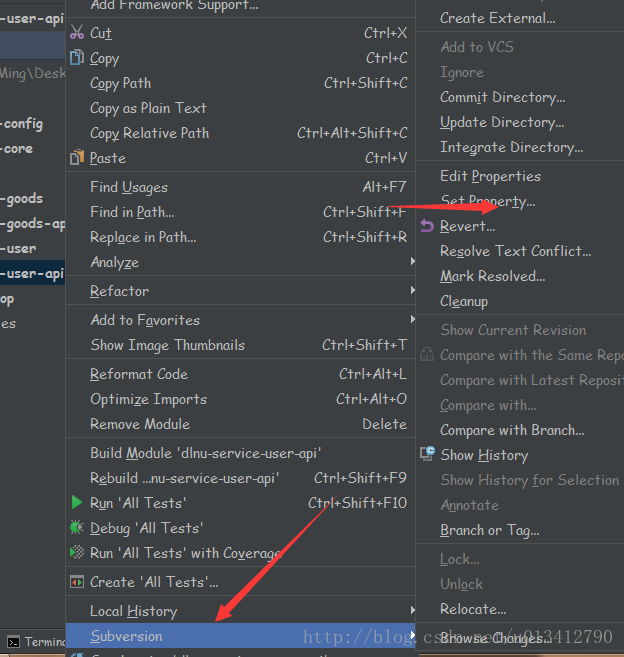
项目右键点击subversion就有许多选项,这些选项的作用如下

这样就是愉快的使用svn了
注意:上传项目的时候(maven项目)不要把target这个上传上去,服务器内存大点还好,否则非常慢,设置如下图:
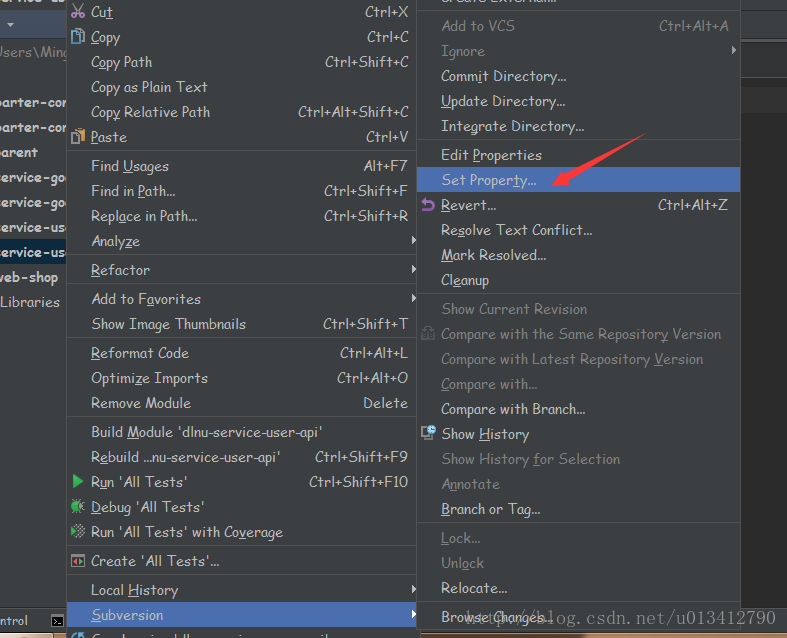
进入设置属性中然后选择如下图:
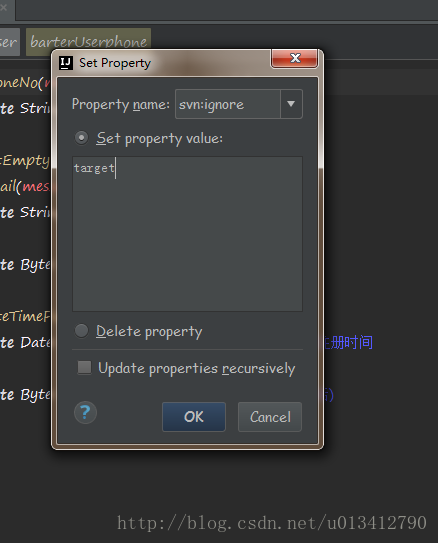
这个的意思是忽略文件target,然后这个文件就会不被提交,大大的提高了svn的提交和更新的速度。
到此这篇关于IntelliJ IDEA下的SVN使用(傻瓜式教学)的文章就介绍到这了,更多相关IDEA SVN使用内容请搜索我们以前的文章或继续浏览下面的相关文章希望大家以后多多支持我们!
相关推荐
-
IntelliJ IDEA 2020.1配置svn的图文教程
1.下载TortoiseSVN 2.安装svn,安装注意事项: 3.打开配置选择 4.找到Subversion 配置项,选择安装的svn.exe 到此这篇关于IntelliJ IDEA 2020.1配置svn的文章就介绍到这了,更多相关IDEA 2020.1配置svn内容请搜索我们以前的文章或继续浏览下面的相关文章希望大家以后多多支持我们!
-
解决idea中svn提交时performing vcs refresh时间很长的问题
出现场景:idea软件重装了一次,项目空间是沿用原来的,所有的项目配置也是之前的,导致svn提交异常缓慢. 1.解决方案:重新建立工作区间project 将svnd的项目导出来,并且配置好项目运行环境 再次提交代码到svn就不卡了 2.将设置的值设为300 3.设置一下这里 重启idea,再次提交到svn 亲测有效!!!! 补充知识:idea使用svn(日常使用) 本文记录了svn的日常使用!!!非常详细!!!持续更新- 更新svn的项目到本地(一般是先更新再进行提交) 选择你的svn(服务器)
-
详解IntelliJ IDEA中TortoiseSVN修改服务器地址的方法
公司的svn的地址改变了,怎么办呢.自己本地的正在修改的项目怎么办呢? 修改一下svn的服务器地址咯. 1.就是先关闭ide,重新打开,然后选择svn去设置新的路径.如下图: 2.然后打开原来的项目,选中项目之后,再按图如下操作. 上面的from就是现在的url,下面的to就是要改写成什么的目的URL. 然后OK. 然后就可以在下面的version control 里面刷新一下,那么原来的历史就可以出来了. 然后就完事了. 以上就是本文的全部内容,希望对大家的学习有所帮助,也希望大家多多支持我们
-
idea下载svn的项目并且运行操作
项目从服务器导出到运行 1)在本地新建一个工作区间保存导下来的项目 2)在这个文件下新建文件,文件名和服务器上的项目名保持一致,防止直接导出到工作区间文件下的文件散开(相当于讲的是新建一个Module,而这个Model就是服务器上的项目) 3)进入idea,找到导航栏的VCS 4)新建一个地址(svn地址),如果是通过内网发布的项目,那么你检出时也要连接内网 5)添加项目地址之后,点击检出按钮,输入你的svn账号和密码,就能下载到你的工作区间了,一定要保证在统一网络下 6)项目算导入进来了,但是
-
IntelliJ IDEA使用SVN分支的简单介绍
说是要创建个SVN的分支,用于单独的定制化项目的开发.与主干项目分开.所以,要创建个branch.翻译一下就是分支的意思啦. 下面看怎么操作吧. 选择项目,右键,然后如图操作. 就会出现下图. 对图稍微解释一下. copy from : 就是从哪个地方取数据来当作svn仓库的初始源码. 有2个选项,二选一. working copy: 估计就是把你本地的那个目录下面的项目文件,作为svn仓库的初始,copy 源. 注意,要是使用这个选项,有些个是不需要提交到svn管理的,比如,web项目的tar
-
mac下idea的svn密码记不住的问题及处理方法
问题现象: mac下的IntelliJ IDEA中svn无法保存密码,每次关闭窗口后都需要重新输入密码 版本信息:macOS 10.15.6,IntelliJ IDEA 2020.1.2 (Ultimate Edition),svn 1.10.4 解决方案: 1.网上最多的说法,尝试无效 打开Settings->Version Control->Subversion 先Clear Auth Cache清理缓存 然后把Enbale interactive mode选上 此方案未生效. 2.MAC
-
IDEA 2020 设置项目集成git 及svn和git之间的切换问题
Git是什么?svn是什么? Git svn 统称版本控制器 在开发中经常是两个或多个人同时开发一个控制器为了不产生代码冲突法发明了版本控制器 最终目的,为了多人开发 Git是目前世界上最先进的分布式版本控制系统(没有之一). Git与svn的区别 Git是分布式的,svn是集中式的 下面给大家介绍下IDEA 2020 设置项目集成git 及svn和git之间的切换问题,详情如下所示: 找到git.exe 可以test一下看下版本 svn和git之间的切换 二选一即可 svn git 爱了...
-
MAC上IntelliJ IDEA的svn无法保存密码解决方案
有的人的电脑在使用 IntelliJ IDEA 的svn 时候,无法保存密码, 输入密码时,勾选保存密码还是无效. 每次都的输入密码,一次浪费2秒钟,一天浪费多少时间啊. 如下操作: 然后. 这地方,我画了几个框框. 先是选择左边的2个都是第一个选项,然后在右边的搜索框搜索"svn". 如果,没有结果,不要着急,冷静点. 下面不还是有个"+"符号呢嘛,点击添加个就好. 可以参照着我的这个,你自己把地址和账号密码给配置一下,就OK啦. 上面是我的svn的配置,可以照着
-
IntelliJ IDEA下的SVN使用(傻瓜式教学)
第一步:下载svn的客户端,通俗一点来说就是小乌龟啦!去电脑管理的软件管理里面可以直接下载,方便迅速 下载之后直接安装就好了,但是要注意这里的这个文件也要安装上,默认是不安装的,如果不安装,svn中的bin目录下就会没有svn.exe,这个待会会用到,所以一点要注意哦.(都是坑啊) 然后就下一步下一步就安装好了. 第二步:如果已经搭建好了svn服务的话,就要开始在idea中配置相关的配置了,如下图: 看红圈内的就是安装svn(小乌龟)bin目录下的svn.exe 然后点击apply和OK就可以了
-
人人都是开发者:7款傻瓜式APP开发工具
谷歌推出的App Inventor Android App开发工具可以让你仅通过拖拉式的简单操作就可以创建自己的Android App.对于那些为了特定目的想要动手尝试开发一个简单应用的用户,除了App Inventor其实还有很多其他的选择,比如下面介绍的5款工具就可以让所有人都能轻松开发手机应用.不过如果你真想做个专业的开发者,还是像lion一样踏踏实实从基础学起比较好. 国外的营销工作者和技术开发者开发了许多能帮助企业创建简单APP应用的工具,通过这些工具,就算是一个对程序一窍不通的普通网
-
封80端口应对策略 Nginx反向代理For WIN2003超级傻瓜式配置
Win下最新版本儿:nginx-0.8.31下载地址:http://sysoev.ru/nginx/nginx-0.8.31.zip下载后解压到任意位置,然后修改里面的nginx.conf和添加proxy.conf后启动Nginx.exe即可! proxy.conf内容: 复制代码 代码如下: proxy_redirect off; proxy_set_header Host $host; proxy_set_header X-Real-IP $remote_addr; proxy_set_he
-
Mac环境下搭建svn环境和使用方法
在Windows环境中,我们一般使用TortoiseSVN来搭建svn环境.在Mac环境下,由于Mac自带了svn的服务器端和客户端功能,所以我们可以在不装任何第三方软件的前提下使用svn功能,不过还需做一下简单的配置. 我们首先来看下,如何在Mac环境下搭建svn服务器端环境. 一.创建代码仓库,用来存储客户端所上传的代码 我先在/User/apple目录下新建一个svn目录,以后可以在svn目录下创建多个仓库目录 打开终端,创建一个mycode仓库,输入指令: svnadmin create
-
CentOS下搭建SVN服务器的步骤详解
本文实例讲述了CentOS下搭建SVN服务器的步骤.分享给大家供大家参考,具体如下: 1.安装svn yum install -y subversion 2.验证安装是否成功 svnserve --version 3.创建svn版本库 mkdir svn svnadmin create svn/repo 注:这里的repo是版本库名称 4.配置svn 创建版本库后,在这个版本库的conf目录下会生成3个配置文件: [root@singledb conf]# pwd /root/svn/repo/
-
CentOS6.4 下安装SVN的详细教程(超详细)
1.检查系统是否已经安装如果安装就卸载 rpm -qa subversion yum remove subversion 2.安装 yum install subversion 3.建立SVN库 mkdir -p /home/svn/repos svnadmin create /home/svn/repos 执行上面的命令后,自动建立repositories库,查看/home/svn/repos 文件夹发现包含了conf, db,format,hooks, locks, README.txt等文
-
centos下搭建SVN服务器和MySQL
本文为大家分享了centos下SVN服务器和MySQL的搭建教程,供大家参考,具体内容如下 搭建MySQL 1.查看yum库中的mysql yum list | grep mysql //查看yum库中的mysql 2.选择需要的mysql进行安装 yum install mysql mysql-server mysql-devel -y //安装mysql 3.验证是否安装成功 yum list installed | grep mysql //查看已安装的mysqlrpm -qi mysql
-
IntelliJ IDEA下Maven创建Scala项目的方法步骤
环境:IntelliJ IDEA 版本:Spark-2.2.1 Scala-2.11.0 利用 Maven 第一次创建 Scala 项目也遇到了许多坑 创建一个 Scala 的 WordCount 程序 第一步:IntelliJ IDEA下安装 Scala 插件 安装完 Scala 插件完成 第二步:Maven 下 Scala 下的项目创建 正常创建 Maven 项目(不会的看另一篇 Maven 配置) 第三步:Scala 版本的下载及配置 通过Spark官网下载页面http://spark.a
-
webstorm建立vue-cli脚手架的傻瓜式教程
webstorm 文件 -> new -> project 1.尽量不要勾选 Use the default project setup (babel, eslint) 默认建立的项目好多的配置不全,后期再装很麻烦. 2.点击 create 后出现以下选项,按键盘上下键选择默认(default)还是手动(Manually),如果选择default,一路回车执行下去就行了(注:现在vue-cli3.0默认使用yarn下载),这里我选择手动 3.选择配置,这时你会看见一些选项,你要集成什么就选就行
-
基于Python实现傻瓜式GIF制作工具
目录 导语 一.简单的GIF制作 1)准备中 2)小简介 3)代码演示 二.升级imageio的GIF制作 1)准备中 2)小简介 3)代码演示 三.总效果展示 导语 嘿!大家好,我是木木子!今天给大家带来一个好玩儿的Python小程序,希望大家喜欢,记得点点关注啦~ 有没有什么内容形式,比小视频更小,比普通图片更丰富???? 有! GIF动态图就是其中一种形式,而且,必不可少. GIF动态图应该是早已充斥了互联网,被大家玩得不亦乐乎,大伙早就不能接受文章中的纯文字或 静态图片,这些早已
随机推荐
- Ueditor百度编辑器的Html模式自动替换样式的解决方法
- Oracle提高sql执行效率的心得建议
- java与js代码互调示例代码
- iOS json解析出错的几种情况总结
- 如何使用JSP+MySQL创建留言本(二)
- logcat命令使用方法和查看android系统日志缓冲区内容的方法
- Android开发常见问题总结
- PHP反射机制用法实例
- Golang编程实现生成n个从a到b不重复随机数的方法
- jQuery实现单击弹出Div层窗口效果(可关闭可拖动)
- Powershell小技巧之轻松从网上下载文件
- JQuery实现可编辑的表格实例讲解(2)
- 本地搭建微信小程序服务器的实现方法
- Android操作系统介绍之11种传感器
- 网络分类基础
- 详解android 中animation-list 动画的应用
- 关于express与koa的使用对比详解
- 在小程序中集成redux/immutable/thunk第三方库的方法
- Linux字符终端如何用鼠标移动一个红色矩形详解
- python基于socket进行端口转发实现后门隐藏的示例

